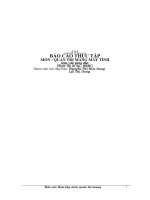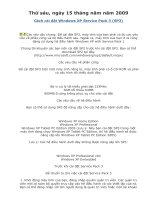cài win 2000server
Bạn đang xem bản rút gọn của tài liệu. Xem và tải ngay bản đầy đủ của tài liệu tại đây (773.34 KB, 15 trang )
........ ........
B¸o c¸o thùc tËp
M«n : qu¶n trÞ m¹ng m¸y tÝnh
Gi¸o viªn híng dÉn:
Ph¹m thÞ hång nhung
Nhãm sinh viªn thùc hiÖn: NguyÔn ThÞ Kim Dung
L¹i ThÞ Dung
B¸o c¸o thùc tËp m«n qu¶n trÞ m¹ng
1
Giới thiệu chung về windows 2000 server
Windows 2000 server l m ột hệ điều h nh 32 bit rất m ạnh thờng đợc dựng trong một
môi trờng mạng qui mô xí nghiệp. Windows 2000 server đợc thiết kế cho việc cung
cấp dịch vụ v t i nguyên khác trên mạng.Với các chức năng sau:
- Quản lý tập tin
- Hỗ trợ ứng dụng
- Bảo mật an toàn
Là hệ điều hành đa mục tiêu, và thiết kế hoạt động trong vai trò của máy chủ và máy
trạm. Trong môi trờng mạng cục bộ windows 2000 phù hợp
Bài 1: Giới thiệu chung và cài đặt hệ điều hành Windows 2000 Server
gỡ bỏ,nâng cấp hệ điều hành Windows 2000 Server
1. Một số mô hình mạng
Có 2 loại : + Mô hình nhóm công tác
+ Mô hình vùng
+ Mô hình nhóm công tác là mô hình tiêu biểu cho mạng Pertoper, mọi máy tính
thành viên của mạng đều có quyền ngang nhau trong việc chia sẻ tập tin máy in. Th-
ờng không có ai đợc trao quyền quản trị cho toàn mạng.
+ Mô hình vùng là mô hình dạng có trên có dới và các máy tính thành viên trong
mạng không có quyền ngang nhau. Trong một mô hình vùng có thể có một hoặc nhiều
máy chủ và đợc tối u hoá để cung cấp nhanh chóng các dịch vụ máy trạm.
2. Vai trò của các máy chủ trong vùng
Trong thực tế ngời ta gộp nhiều máy chủ lôgic vào một máy chủ vật lý. Windows
2000 Server phải có một máy điều khiển vùng chính PDC(Primary Domain Controller)
cùng với một máy điều khiển vùng dữ liệu dự trữ BDC(Backup Domain Controller).
Trong một vùng có thể là không có PDC nhng ta nên dùng nó khi số lợng máy và ngời
dùng tăng hoặc mang lại sự cố.
+ Điều khiển vùng chính PDC (Primary Domain Controller) đây là máy chủ đầu tiên
đợc xác định ngay trong quá trình cài đặt và đợc dùng để duy trì các khoản mục. Nó
chứa bản chính của danh sách các khoản mục và chiến lợc bảo mật cho toàn vùng mọi
thay đổi khoản mục đều xảy ra ở đây. Mỗi vùng chỉ có duy nhất một máy điều khiển
vùng chính.
+ Điều khiển vùng dự trữ BDC(Backup Domain Controller) có nhiệm vụ thay thế điều
khiển vùng chính trong trờng hợp xảy ra sự cố. Do vậy thông tin về dữ liệu khoản mục
Acount sẽ luôn luôn đợc cập nhật vào máy này. Khi sự cố xảy ra, ngời quản trị sẽ cho
một máy điều khiển vùng dự trữ thay thế vai trò của điều khiển vùng chính để đảm
bảo cho mạng làm việc liên tục.
+ Máy chủ (Server) các máy chủ có nhiệm vụ cung cấp các dịch vụ tệp,in ấn. Nhng
chúng không cập nhật thông tin về khoản mục do vậy chúng không thể điều khiển
vùng trong trờng hợp xảy ra sự cố. Tuy nhiên các máy chủ này cũng có các đặc trng đ-
ợc cung cấp bởi Windows Server nh là truy cập từ xa Ras.
3. Cài đặt Windows 2000 Server
Yêu cầu cho máy cài đặt Windows 2000 server dựng cho mục đích thực tập chỉ
cần dựng máy Penturm III tốc độ 1,2GHZ Ram 256 cũng trống khoảng 2GB
Các bớc cài đặt
+ Bớc 1:
Cho đĩa CD vào máy sẽ khởi động và kiểm tra phần cứng của máy
+ Bớc 2:
Báo cáo thực tập môn quản trị mạng
2
+ Bớc 3: Nhấn Enter để cài đặt
+ Bớc 4: Nhấn phím C để cài đặt
Báo cáo thực tập môn quản trị mạng
Windows 2000 server setup
Setuphas determined that your compurters starup hard disk is now or
has been erased or that your computer is running an operating systen that
is incompatible with windows2000 .
If the hard disk is new or has been erased, or if your want ti discard
its current contents.You can choose to continue setup.
If your computer is running an operating systen that is inconpastible
with windows 2000, continuing setup may danage or destroy the exsting
operating system.
.To continue setup press C
.Toquit setup, press F3
3
Sau khi kiểm tra phần cứng xong xuất hiện cửa sổ:
Windows 2000 server setup
Welcome to setup.
this is protion of the setup progam prepaes Microsoft(R) Windows
2000(tm) to run on you
Compurter.
. To setup windows 2000 now press enter
.To repair a windows 2000 intallation press R
.To quits setup without intalling Windows 2000
press F3
Windows 200 licensting agreenent
This is a legal agreenent <Angreenent> between you <either an indivdual or an
entity>.The end user <Recipient>.And microsoft corporation <Microsoft)
byInstalling copying or otherwise usingthe
Product <as defined belou> you agree to be bound bye the terns of this
agreement .IF you do not agree to the terms of this agreement, do not intall.copy or this
acreement.
Microsoft licenense agreement for microsoft windows 2000 advenced server Final
release code
1. Organt of license.
O(a) solely for internal testing , microsoft grants recipient a limiped non-exclusive
, non-assignable, non-transferable, royalty-free licentse to: <i> install nad use two (2)
copies of the server sofware conppoment of the software accomtaning this agreement <
the product> on computers residing on recipients premiese<a computer running the
servsr software compoment of the produrt shall be refered to as the server and <ii>
install and the ues an unliminted number of cepies of the clinet software compoment of
the product <includiing any profiles created using the prodect >on client computers
residing on recipients prmises and connected to a server.All other rights are reserved to
microsoft .Recipient shall not rent,sell.
+ Bớc 5: Chọn ổ đĩa cài đặt
+ Bớc 6: Chọn phân vùng ổ đĩa cứng để cài đặt
Nếu bạn chấp nhận format partoin using NTFS file systen hoặc
Nếu không muốn format lại đĩa bạn chọn conver partion using NTFS file
systen
+ Bớc 7:
+ Bớc 8: Khi định dạng xong nhấn vào + Bớc 9: Nhập CD Key để cài đặt
Báo cáo thực tập môn quản trị mạng
4
Windows 2000 server setup
The following list shows the exiting partipions and unpartitioned space
on this computer
Use the up and DOWN ARROW keys to select an iten in the list.
.To setup windows 2000 on the select item press ENTER.
.To create a partion in the unpartion space, press C
.To delete the select pertion press D.
4095 MB Disk 0 at Id 0 on bus 0 on butlogit
Uppartitoned space 4095 MB
Enter=install C=create Paretion F3=Quit
Windows 2000 server setup
The patition you selected is not formatted.Setup will now format the
partion
Use the UP and DOWN ARROW keys to select the file system you
want,and the press ENTER.
If you want to select a different partion for windows 2000 press ESC
Format the partion using the NTFS filer systen
Format the partion using the FAT file systen
Enter=continue ESC=Cencel
Khi đó sẽ xuấtt hiệnn hộp thoại REGIONAL OPTIONS
Nhấp v o Customize để chọn ngôn ngữ hệ thống khi đó xuất hiện
cửa sổ v o General.Chọn Vietnamese trong khung Language
setting for the systen tơng tự cho khung setting for the current
user
Apply/Ok khi đó bạn nhận tên và tổ chức
+ Bớc 10:Bạn nhập Password nhấn Next + Bớc 11: Bạn hãy nhập các nục cần cài
để tiếp tục khi đó sẽ xuất hiện cửa sổ. đặt.
+ Bớc 12: Cửa sổ tiếp theo bạn hãy mặc + Bớc 13: Bạn chọn Next để quá trình cài
định lại ngày, tháng, năm và múi giờ. đặt bắt đầu.
Báo cáo thực tập môn quản trị mạng
5
+ Bớc 13: Chọn Next để quá trình cài đặt +Bớc 14: Chọn Finish để quá trình cài
đặt bắt đầu.
+ Bớc 15: Máy khởi động lại + Bớc 16: Bạn nhập lại Passwork để vào
Windows
4. Nâng cấp gỡ bỏ Windows 2000 Server
a) Nâng cấp
Windows 2000 Server có thể đợc nâng cấp lên từ Windows NT 3.51 Server Windows
NT 4.0, và các phiên bản trớc của Windows 2000 Server. Nếu máy tính đang sử dụng
bản trớc Windows NT 3.51, cần nâng cấp lên Windows NT 4.0 rồi mới tiếp tục nâng
cấp lên Windows 2000 Server.
+ Bớc 1: Cho đĩa CD cài đặt vào ổ CDROM khi cửa sổ Microsoft Windows 2000 xuất
hiện nháy vào Install Windows 2000 nếu không xuất hiện cửa sổ này bạn vào Start
/Run/Brows /CDriver/ Setup/Ok.
+ Bớc 2: Khi cửa sổ Windows 2000 Setup xuất hiện ta chọn Upgade Windows 2000
rồi nhấn Next.
+ Bớc 3: Xuất hiện cửa sổ Windows 2000 Setup chọn I accept this agreement rồi
nhấn Next. Nếu yêu cầu nhập số CD Key vào thì nhập chính xác số CD Key.
+ Bớc 4: Định dạng ngôn ngữ chính cho hệ thống rồi định dạng lại ổ cứng theo chuẩn
NTFS(nếu cha định dạng đĩa theo chuẩn này) thì chọn Yes, Upgade my driver rồi
nhấn Next.
+ Bớc 5: Nháy vào Directory of Application nếu muốn xem thông tin sau đó nhấn
Next. Các bớc tiếp theo tơng tự nh phần cài đặt.
b) Gỡ bỏ
Khởi động đĩa Boot từ ổ CD ROM sau đó vào NC chọn ổ cài đặt Windows 2000
Server /sau đó di chuyển vệt sáng đến tệp Windows200server /ấn phím F8/Delete
dùng phím cách để đánh dấu và xoá.
Báo cáo thực tập môn quản trị mạng
6